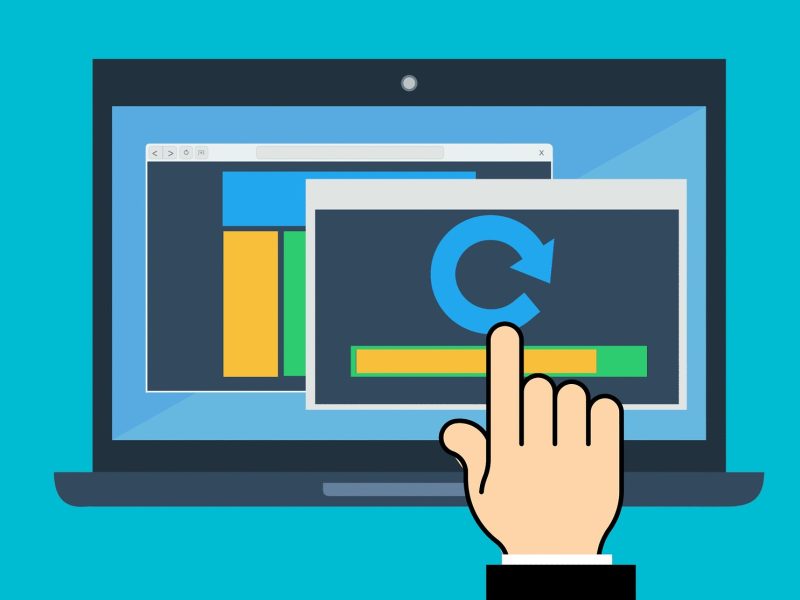Liberare RAM su Mac. A nessuno piacerà sicuramente un dispositivo lento. Quante volte il tuo computer ha smesso di rispondere correttamente, di eseguire attività importanti e di doversi fermare? Un dispositivo che non risponde così rapidamente come pensi non è solo frustrante, ma causa una serie di problemi nella tua vita quotidiana e puoi perdere scadenze importanti. Fortunatamente, ci sono diversi modi per liberare RAM sul tuo dispositivo informatico.
Per prima cosa devi sapere cos’è la RAM.
Liberare RAM su Mac
L’abbreviazione di non iniziato sta per RAM, il che significa sostanzialmente che consente ai computer di elaborare molte informazioni contemporaneamente e gestire tutti i diversi processi che si verificano dietro gli schermi del nostro computer. Inutile dire che più RAM usi, più processi puoi gestire senza influire sulla qualità e sulla velocità dei processi del tuo computer. Il modo più semplice per liberare RAM è riavviare il dispositivo e aggiornare fisicamente il banco RAM.
Nel primo caso, infatti, va tenuto presente che l’utilizzo a lungo termine tende a surriscaldarsi (spesso fatale) man mano che la memoria cache del dispositivo si riempie, rallentando nel complesso i processi. risultati finali sul computer). Pertanto, si consiglia di riavviare il dispositivo almeno una volta alla settimana per una maggiore durata e una migliore salute. D’altra parte, l’aggiornamento fisico del banco RAM è un’altra opzione tanto facile quanto costosa.
Al giorno d’oggi è molto comune acquistarne uno che viene fornito di serie con 8-16 GB di RAM, ma a seconda del tuo utilizzo in via di estinzione, potrebbe non essere sufficiente. Molti dei programmi di grafica più comunemente usati dagli utenti Apple tendono a mettere a dura prova la RAM del proprio computer. Quindi l’aggiunta di un banco di RAM può risolvere immediatamente il problema.
Altri modi per liberare RAM
Ora diamo un’occhiata ad altri due modi per liberare facilmente RAM sul tuo Mac e non spendere soldi. Entrambi utilizzano utenze o apparecchi che erano presenti nell’apparecchio al momento della produzione. Quindi non è necessario eseguire una nuova installazione.
Libera i processi attivi sul proprio Mac tramite Monitoraggio Attività
L’esecuzione di molte applicazioni e processi è una delle cose che mette a dura prova il tuo banco di RAM. Per vedere quanti sono attualmente attivi, puoi controllare rapidamente tramite l’app Activity Monitor. Per accedere a Activity Monitor, devi prima entrare nella cartella Utilities sul tuo dispositivo e poi aprire la cartella Applicazioni. Altrimenti, puoi trovarlo facilmente cercando direttamente “monitoraggio attività” con Spotlight.
Quando si apre Activity Monitor, viene visualizzata una finestra con 5 tabelle diverse: CPU, Memoria, Energia, Disco e Connessioni. Sebbene tutte e cinque le tabelle contengano una serie di informazioni molto informative sullo stato di salute del tuo dispositivo (in realtà è una buona idea controllarlo spesso), non tutte sono ugualmente utili. Naturalmente, la seconda cosa a cui teniamo è la memoria. Nella tabella “Memoria” puoi trovare tutte le informazioni sui fattori che influenzano la RAM. Quindi qui puoi decidere quali applicazioni chiudere (quelle attualmente inutilizzate o obsolete).

Cerca di usare gli add-on del proprio browser il meno possibile
Sebbene semplifichi la vita all’utente medio di Internet, le estensioni utilizzate dal browser mettono a dura prova il banco di RAM. Il consumo di memoria si aggiunge ovviamente alla memoria già utilizzata dal browser. Di norma, alcuni di essi sono già più pesanti di altri. Chrome è una delle cose che ha il maggiore impatto sulla RAM, tra le altre cose. Inoltre, avere molti tavoli aperti mette più pressione sulla memoria. Rimuovi tutte le estensioni non necessarie dal tuo browser, lasciando solo quelle che ti interessano di più o di cui hai veramente bisogno.
Esistono varie funzionalità che semplificano la vita o rendono la navigazione più visivamente piacevole, ma inutilmente se i vari rallentamenti riscontrati dal dispositivo lo rendono inutilizzabile.
Disabilitare i programmi non necessari
Disabilitare i programmi non necessari installati all’avvio del sistema è una delle prime cose che fai se vuoi liberare RAM sul tuo Mac.
Come posso fare ciò? Per iniziare, vai su Preferenze di Sistema facendo clic sull’icona a forma di ingranaggio nel Dock, fai clic sull’icona Utenti e gruppi nella finestra che si apre, quindi seleziona il tuo nome utente nella barra laterale di sinistra. Quindi, fai clic sulla scheda Elementi di accesso nell’angolo in alto a destra, fai clic sull’icona del programma che non desideri avviare automaticamente dall’elenco elencato e fai clic sul pulsante (-) nell’angolo in basso a sinistra per disinstallarlo.
Ti potrebbe interessare anche: Ottimizzare o cancellare il paging file di Windows